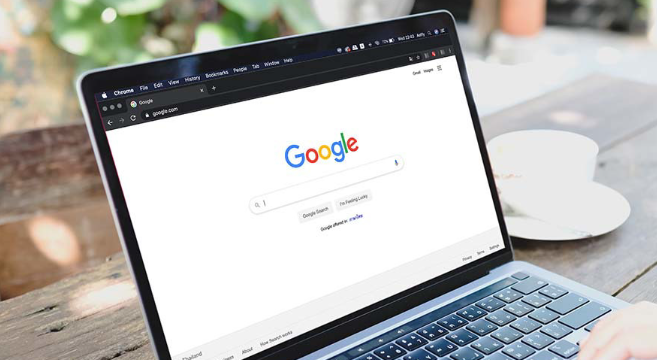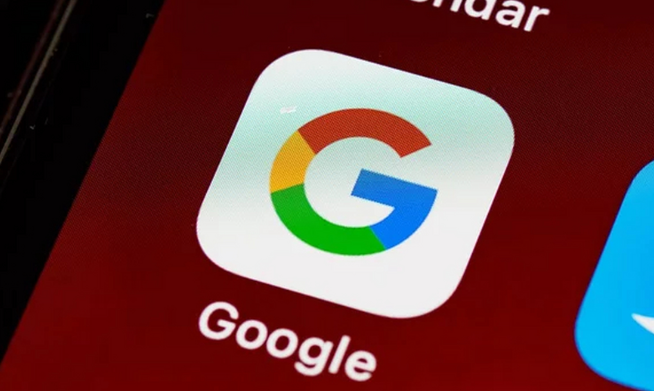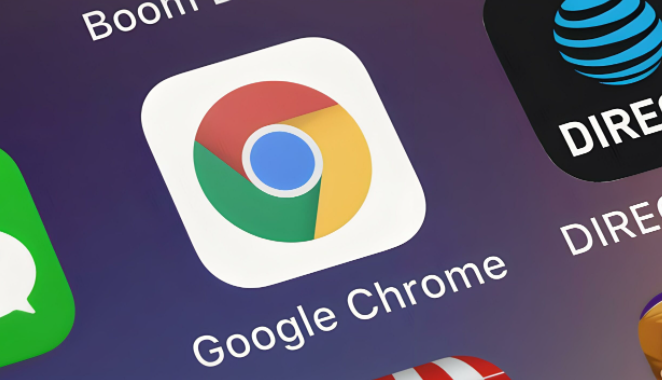详情介绍

1. 安装前的设置:在开始安装Chrome浏览器之前,打开安装程序时可能会有相关选项。有些安装程序会提供“浏览”按钮,点击这个按钮就能选择自定义的安装路径。比如可以将其安装到D盘或者E盘的某个文件夹中,根据个人需求和磁盘空间情况选择合适的位置。
2. 安装后的移动方法:如果已经按照默认路径安装了Chrome浏览器,也可以进行路径变更。先在桌面找到谷歌浏览器的图标,右键单击该图标,在弹出的右键菜单中选择“打开文件位置”。进入谷歌浏览器的安装目录,根据窗口上方的地址栏定位到“Google”文件夹,将整个“Google”文件夹复制到C盘以外的磁盘中,比如D盘或E盘。
3. 创建符号链接:使用“win+R”组合键打开运行窗口,输入“cmd”命令并按下回车键打开命令提示符窗口。以管理员身份打开命令提示符,输入“mklink /d "C:\Program Files (x86)\Google" "D:\Google"”(前面的引号里是默认安装位置,后面是移动之后的位置,注意命令里面的空格),这样就可以创建一个指向新安装路径的符号链接,让系统认为Chrome浏览器仍然安装在原来的默认位置,而实际上程序已经在新的磁盘中了。